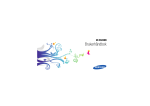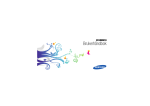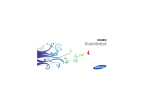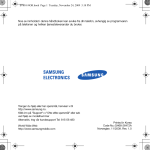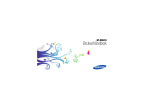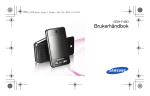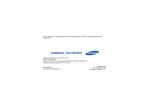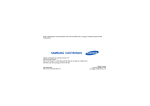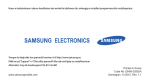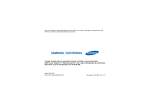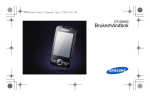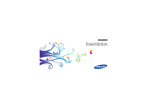Download Samsung GT-S5230 Bruksanvisning
Transcript
GT-S5230 Brukerhåndbok Ikoner bruk av denne veiledningen Før du starter, bør du gjøre deg kjent med ikonene som brukes i denne brukerhåndboken: Advarsel – situasjoner som kan forårsake skade på deg selv eller andre Denne brukerhåndboken er spesielt utformet for å veilede deg gjennom mobiltelefonens funksjoner og egenskaper. Hvis du vil komme raskt i gang, kan du se “introduserer mobiltelefonen,” “sette sammen og klargjøre mobiltelefonen,” og “bruke grunnleggende funksjoner.” Forsiktig – situasjoner som kan forårsake skade på apparatet eller annet utstyr Merknad – merknader, tips for bruk eller tilleggsinformasjon X ii Se – sider med relatert informasjon, for eksempel: X s.12 (tilsvarer "se side 12") Informasjon om opphavsrett → ] Hakeparenteser – telefontaster, for ] (tilsvarer Slå av og på / eksempel: [ Avslutt meny) Rettighetene til alle teknologier og produkter som dette apparatet utgjør tilhører sine respektive eiere: • Bluetooth® er et registrert varemerker som tilhører Bluetooth SIG, Inc. over hele verden—Bluetooth QD ID: B015178. • Java™ er et varemerke som tilhører Sun Microsystems, Inc. • Windows Media Player® er et registrert varemerke som tilhører Microsoft Corporation. iii bruk av denne veiledningen [ Etterfulgt av – rekkefølgen til alternativer eller menyer du må velge for å utføre en handling, for eksempel: I menymodus velger du Meldinger → Opprett melding (tilsvarer Meldinger etterfulgt av Opprett melding) informasjon om sikkerhet og bruk ..............1 innhold Sikkerhetsadvarsler ........................................1 Sikkerhetsregler .............................................3 Viktig informasjon om bruk .............................6 introduserer mobiltelefonen .....................11 Pakke ut ......................................................11 Telefonens inndeling ....................................12 Taster ..........................................................13 Skjerm .........................................................13 Ikoner ..........................................................14 sette sammen og klargjøre mobiltelefonen ...........................................16 Sette inn SIM-kort og batteri ........................16 Lade batteriet ..............................................18 Sett inn et minnekort (valgfritt) ......................19 iv bruke grunnleggende funksjoner ............. 20 bruke avanserte funksjoner ...................... 35 Bruke avanserte samtalefunksjoner ..............35 Bruke avanserte telefonlistefunksjoner .........37 Bruke avanserte meldingsfunksjoner ............38 Bruke avanserte kamerafunksjoner ..............39 Bruke avanserte musikkfunksjoner ...............42 bruke verktøy og programmer ..................46 Bruke den trådløse Bluetooth-funksjonen ....46 Aktivere og sende en SOS-melding .............48 Aktivere tyverisporing ...................................49 Foreta falskeanrop .......................................49 Spille inn og spille av talememoer .................50 Redigere bilder ............................................51 Skriv ut bilder ...............................................53 Last opp bilder og videoer til weben .............53 Bruk Java-spill og-programmer ....................54 Synkronisere data ........................................55 Bruk RSS-leser ............................................55 Opprett og vis verdensur .............................56 Stille inn og bruke alarmer ............................57 Bruke kalkulatoren .......................................58 v innhold Slå telefonen på og av .................................20 Bruke berøringsskjermen .............................21 Åpne menyer ...............................................22 Bruke widgeter ............................................23 Åpne hjelpefunksjonen .................................23 Konfigurere telefonen ...................................24 Bruke grunnleggende samtalefunksjoner ......25 Sende og vise meldinger ..............................27 Legg til og finn kontakter ..............................30 Bruke grunnleggende kamerafunksjoner ......30 Lytte til musikk .............................................32 Bruke nettleseren .........................................34 innhold Konverter valutaer eller mål ..........................58 Stille inn en nedtellingstimer .........................58 Bruke stoppeklokken ...................................59 Opprette en ny oppgave ..............................59 Lage et tekstmemo .....................................59 Administrere kalenderen ..............................59 feilsøking ..................................................... a indeks ..........................................................d vi informasjon om sikkerhet og bruk Følgende forhåndsregler må overholdes for å unngå farlige eller ulovlige situasjoner og sikre at mobiltelefonen yter maksimalt. Sikkerhetsadvarsler Hold telefonen borte fra små barn og kjæledyr Hold telefonen og alt tilleggsutstyr utenfor rekkevidde for små barn og dyr. Smådeler kan forårsake kvelning eller alvorlige skader hvis de svelges. Beskytt hørselen Å lytte til et headset på svært høy lydstyrke kan skade hørselen. Bruk bare den laveste lydstyrken som er nødvendig for å høre samtalen eller musikken. 1 Mobiltelefoner og utstyr må monteres med forsiktighet informasjon om sikkerhet og bruk Kontroller at alle mobiltelefoner og tilhørende utstyr som er montert i kjøretøyet er festet på en sikker måte. Ikke plasser telefonen og tilleggsutstyret i eller i nærheten av området der en airbag utløses. Feilmontert trådløst utstyr kan forårsake alvorlige skader når en airbag utløses raskt. • Batterier eller telefoner må aldri plasseres på eller i oppvarmingsapparater, som for eksempel mikrobølgeovner, stekeovner eller radiatorer. Batterier kan eksplodere når de overopphetes. • Batteriet må aldri knuses eller gjennomhulles. Ikke utsett batteriet for store ytre påkjenninger. Dette kan føre til innvendig kortslutning og overoppheting. Håndter og kast batterier og ladere med forsiktighet Unngå forstyrrelser i forbindelse med pacemakere (hjertestimulatorer) • Bruk bare Samsung-godkjente batterier og ladere som er laget spesielt for telefonen. Batterier og ladere som ikke passer til apparatet kan forårsake alvorlige personskader eller skader på telefonen. • Batterier eller telefoner må aldri brennes. Følg alle lokale lover og regler ved kasting av brukte batterier eller telefoner. Hold en avstand på minst 15 cm mellom mobiltelefoner og pacemakere for å unngå mulige forstyrrelser, slik det anbefales av produsentene og den uavhengige forskningsgruppen Wireless Technology Research. Hvis du har noen grunn til å mistenke at telefonen fører til forstyrrelser for en pacemaker eller annet medisinsk utstyr, må du skru telefonen av umiddelbart og kontakte produsenten av pacemakeren eller det medisinske utstyret for veiledning. 2 Skru av telefonen i potensielt eksplosjonsfarlige omgivelser Reduser risikoen for skader forårsaket av gjentakende bevegelser Ved bruk av telefonen, hold telefonen med ett lett grep, trykk tastene lett, bruk spesialfunksjoner som reduserer antall ganger du må trykke (som maler og forutsigende tekst) og ta hyppige pauser. Sikkerhetsregler Kjør sikkert til enhver tid Unngå bruk av telefonen mens du kjører, og overhold alle lover og regler som begrenser bruken av mobiltelefoner under kjøring. Bruk handsfreeutstyr for å øke sikkerheten der det er mulig. Følg alle sikkerhetsadvarsler og -regler Overhold alle lover og regler som begrenser bruken av mobiltelefoner i bestemte områder. Bruk bare Samsung-godkjent tilleggsutstyr Bruk av tilleggsutstyr som ikke egner seg for bruk med telefonen kan skade apparatet eller forårsake personskade. 3 informasjon om sikkerhet og bruk Bruk ikke telefonen på bensinstasjoner eller i nærheten av drivstoff eller kjemikalier. Skru av telefonen når du bes om det av varselsskilt eller instrukser. Telefonen kan forårsake eksplosjoner eller brann i og rundt lagrings- eller påfyllingsområder for drivstoff eller kjemikaler eller i områder der det brukes sprengstoff. Ikke lagre eller transporter brennbar væske, gass eller eksplosive materialer i samme oppbevaringsrom som telefonen, telefondeler eller telefonekstrautstyr. informasjon om sikkerhet og bruk Slå av telefonen nær alt medisinsk utstyr Beskytt batterier og ladere mot skader Telefonen kan forårsake forstyrrelser for medisinsk utstyr på sykehus eller andre medisinske anlegg. Følg alle regler og oppslåtte advarsler, samt instrukser fra medisinsk personale. • Ikke utsett batterier for svært lave eller høye temperaturer (under 0 °C/32 °F eller over 45 °C/ 113 °F). Ekstreme temperaturer kan redusere ladekapasiteten og levetiden til batteriene. • Ikke la batteriene komme i kontakt med metallgjenstander, siden dette kan føre til kontakt mellom pluss- og minuspolene på batteriene og føre til midlertidig eller permanent skade på batteriene. • Aldri bruk en lader eller et batteri som er skadet. Skru av telefonen eller deaktiver funksjonene som krever tilgang til et mobilnett når du er ombord i et fly Telefonen kan forårsake forstyrrelser for apparater i flyet. Følg alle flyselskapets regler, og skru av telefonen eller bytt til en modus som deaktiverer funksjoner som krever tilgang til et mobilnett når du blir bedt om det av flyselskapets personale. 4 Håndter telefonen forsiktig og fornuftig • Ikke la telefonen bli våt—væske kan forårsake alvorlig skade. Ikke ta på telefonen med våte hender. Vannskader på telefonen kan gjøre produsentens garanti ugyldig. Unngå forstyrrelser av andre elektroniske apparater Telefonen gir fra seg radiofrekvenssignaler (RFsignaler) som kan føre til forstyrrelser for ubeskyttet eller feil beskyttet elektronisk utstyr, for eksempel pacemakere (hjertestimulatorer), høreapparater, medisinsk utstyr og andre elektriske apparater i hjemmet eller i kjøretøyer. Be om råd fra produsenten av de elektroniske apparatene for å løse eventuelle problemer med forstyrrelser. 5 informasjon om sikkerhet og bruk • Ikke bruk eller lagre telefonen i støvete, skitne omgivelser. Dette kan føre til skade på bevegelige deler. • Telefonen er et avansert elektronisk apparat – det må beskyttes mot støt og hard behandling for å unngå alvorlig skade. • Ikke mal telefonen. Maling kan blokkere bevegelige deler og forhindre at de fungerer som de skal. • Om telefonen har kamerablits eller lys, unngå å bruke dette nær øynene til barn eller dyr. • Din telefon kan bli skadet ved eksponering av magnetiske felt. Ikke bruk bærevesker eller tilbehør med magnetisk lukkemekanisme eller la telefonen komme i kontakt med magnetfelter over lengre tid. Bruk telefonen i normal posisjon • Koble laderen fra strømkilden når den ikke er i bruk. • Batterier må bare brukes til formålet de er beregnet på. Unngå kontakt med telefonens interne antenne. X s. 12 Se side 11 for mer info om antennens plassering. Håndter SIM-kort og minnekort med forsiktighet Viktig informasjon om bruk informasjon om sikkerhet og bruk Bare kvalifisert personale kan utføre service på telefonen Å la ukvalifisert personale utføre service på telefonen kan føre til skade på apparatet, og gjør garantien ugyldig. Gi batteri og lader maksimal levetid • Ikke lad opp batteriene i mer en uke. Overlading kan forkorte batteriets levetid. • Batterier som ikke brukes, lades ut over tid, og må lades opp igjen før bruk. 6 • Ikke ta ut et kort mens telefonen overfører eller leser/lagrer informasjon, siden dette kan føre til tap av data og/eller skade på kortet eller telefonen. • Beskytt kortene mot kraftige støt, statisk elektrisitet og elektrisk støy fra andre apparater. • Hyppig skriving og sletting forkorter levetiden til minnekort. • Ikke berør de gullfargede kontaktene eller polene med fingrene eller metallgjenstander. Tørk av kortet med en myk klut hvis det er skittent. Sikre tilgang til nødtjenester SAR-informasjon (Specific Absorption Rate) Telefonen retter seg etter EU-standardene som begrenser mengdene radiofrekvensenergi (RFenergi) fra radio- og telekommunikasjonsutstyr som mennesker kan utsettes for. Disse standardene forbyr salg av mobiltelefoner som overskrider et maksimalt eksponeringsnivå (kjent som SAR Specific Absorption Rate) på 2,0 watt per kilo kroppsvev. Under testingen var det høyeste SAR-nivået som ble registrert for denne modellen 0,531 watt per kilo. I normal bruk er som regel SAR-nivået mye lavere, siden telefonen er laget for å bare gi fra seg den RFenergien som er nødvendig for å overføre et signal til den nærmeste basestasjonen. Ved å automatisk gi fra seg lavere nivåer når det er mulig, reduserer telefonen den samlede eksponeringen overfor RFenergi. Samsvarserklæringen bak i denne brukerveiledningen viser at telefonen er i samsvar med R&TTE-direktivet (European Radio & Terminal Telecommunications Equipment). Hvis du ønsker mer informasjon om SAR og relaterte EU-standarder, kan du besøke webområdet for Samsung mobiltelefoner. 7 informasjon om sikkerhet og bruk I noen områder eller situasjoner kan det være umulig å gjøre nødsamtaler fra telefonen. Før du reiser til avsidesliggende områder eller områder med dårlig infrastruktur, bør du planlegge en alternativ metode for å få kontakt med redningspersonell. Korrekt avhending av dette produktet (Avfall fra elektrisk og elektronisk utstyr) (Gjelder EU og andre europeiske land med egne avfallshåndteringssystemer) informasjon om sikkerhet og bruk Denne merkingen som vises på produktet, dets tilbehør eller dokumentasjon, indikerer at produktet eller det elektroniske tilbehøret (for eksempel lader, headset, USB-kabel) ikke skal kastes sammen med annet husholdningsavfall ved slutten av levetiden. For å hindre potensiell skade på miljøet eller helseskader grunnet ukontrollert avfallsavhending ber vi om at dette avfallet holdes adskilt fra andre typer avfall og resirkuleres på ansvarlig måte for å fremme bærekraftig gjenbruk av materielle ressurser. Private forbrukere bør kontakte enten forhandleren de kjøpte produktet av, eller lokale myndigheter, for detaljer om hvor og hvordan disse artiklene kan resirkuleres på en miljøvennlig måte. 8 Forretningsbrukere bør kontakte sin leverandør og undersøke vilkårene i kjøpskontrakten. Dette produktet og det elektroniske tilbehøret skal ikke blandes med annet kommersielt avfall som skal kastes. Korrekt avhending av batterier i dette produkt (Kommer til anvendelse i Den europeiske union og i andre europeiske land med separate systemer for retur av batterier) Denne merkingen på batteriet, håndboken eller emballasjen angir at batteriene i dette produktet ikke skal kastes sammen med annet husholdningsavfall ved slutten av sin levetid. Der det er merket, angir de kjemiske symbolene Hg, Cd eller Pb at batteriet inneholder kvikksølv, kadmium eller bly over referansenivåene i EF-direktiv 2006/66. Hvis batteriene ikke avhendes på riktig måte, kan disse stoffene skade menneskers helse eller miljøet. For å beskytte naturressurser og for å fremme gjenbruk av materialer, ber vi deg adskille batterier fra andre typer avfall og resirkulere dem ved å levere dem på din lokale, gratis mottaksstasjon. Noe innhold og noen tjenester som er tilgjengelig gjennom denne enheter tilhører tredjeparter og er beskyttet av opphavsretts-, patent- og varemerkelover og/eller andre lover om opphavsrett. Slikt innhold og slike tjenester leveres utelukkende for personlig, ikke kommersiell, bruk. Du kan ikke bruke innhold eller tjenester på en måte som ikke er godkjent av eieren av innholdet eller tjenesteleverandøren. Uten å begrense ovennevnte, med mindre uttrykkelig autorisert av gjeldende eier av innholdet eller tjenesteleverandøren, kan du ikke på noen måte eller med noen medier modifisere, kopiere, republisere, laste opp, legge ut, overføre, "TREDJEPARTS INNHOLD OG TJENESTER LEVERES OSS "SOM DE ER". SAMSUNG GARANTERER IKKE INNHOLDET ELLER TJENESTENE SOM BLIR LEVERT, VERKEN UTTRYKKELIG ELLER UNDERFORSTÅTT, FOR NOEN FORMÅL. SAMSUNG FRASKRIVER SEG UTTRYKKELIG EVENTUELLE IMPLISITTE GARANTIER, INKLUDERT MEN IKKE BEGRENSET TIL, GARANTIER OM SALGBARHET ELLER EGNETHET FOR ET SPESIELT FORMÅL. SAMSUNG GARANTERER IKKE NØYAKTIGHET, GYLDIGHET, AKTUALITET, LOVLIGHET ELLER FULLSTENDIGHET AV EVENTUELT INNHOLD ELLER TJENESTE GJORT TILGJENGELIG VIA DENNE ENHETEN, OG IKKE UNDER NOEN OMSTENDIGHETER, INKLUDERT FORSØMMELSE, 9 informasjon om sikkerhet og bruk Ansvarsfraskrivelse oversette, selge, skape deriverte arbeider fra, utnytte eller distribuere eventuelt innhold eller tjenester via denne tjenesten. informasjon om sikkerhet og bruk SKAL SAMSUNG VÆRE ANSVARLIG, VERKEN I HENHOLD TIL KONTRAKT ELLER FOR VOLDT SKADE, FOR EVENTUELLE DIREKTE, INDIREKTE, TILFELDIGE, SPESIELLE SKADER ELLER KONSEKVENSER, ADVOKATHONORAR, KOSTNADER ELLER EVENTUELLE ANDRE SKADER SOM OPPSTÅR FRA ELLER I FORBINDELSE MED EVENTUELL INFORMASJON I DEN, ELLER SOM ET RESULTAT AV BRUKEN AV EVENTUELT INNHOLD ELLER TJENESTER AV DEG ELLER EN EVENTUELL TREDJEPART, SELV OM DERE ER GJORT KLAR OVER MULIGHETEN FOR SLIKE SKADER." Tredjeparters tjenester kan avsluttes eller forstyrres når som helst, og Samsung anbefaler eller garanterer ikke at slikt innhold eller tjenester vil være tilgjengelig for noen tidsperioder. Innhold og tjenester blir overført av tredjeparter via nettverk og overføringsfasiliteter som Samsung ikke har noen kontroll over. 10 Uten å begrense generalitetene i denne ansvarsfraskrivelsen, fraskriver Samsung seg uttrykkelig eventuelt ansvar eller krav for eventuell forstyrrelse eller opphør av et innhold eller en tjeneste gjort tilgjengelig gjennom denne enheten. Samsung er ikke ansvarlig for kundeservice i forbindelse med innholdet og tjenestene. Eventuelle spørsmål eller forespørsler relatert til innholdet eller tjenestene skal rettes direkte til leverandørene av innholdet eller tjenesten. Pakke ut introduserer mobiltelefonen I dette avsnittet får du informasjon om telefonlayout, taster, skjerm og ikoner. Kontroller at produktesken inneholder følgende: • • • • Mobiltelefon Batteri Reiseadapter (lader) Brukerhåndbok Utstyret som leveres med telefonen kan variere avhengig av programvaren og ekstrautstyret som er tilgjengelig i din region eller som tilbys av mobiloperatøren. Diverse ekstrautstyr er tilgjengelig hos din lokale Samsung-forhandler. 11 Telefonens inndeling Forsiden av telefonen inkluderer følgende taster og funksjoner: introduserer mobiltelefonen Høyttaler Baksiden av telefonen inkluderer følgende taster og funksjoner: Kameralinse Speil Volumtast Batterideksel Flerfunksjons kontakt Berøringsskjerm Låsetast Kameratast Innvendig antenne Slå av og på / Avslutt meny Ringetast Tilbake-tasten 12 Mikrofon Du kan låse berøringsskjermen og tastene for å unngå utilsiktet telefonbruk. Trykk på låsetasten for å låse. Taster Tast Tast Tilbake I menymodus: går tilbake til forrige nivå Slå telefonen på og av (trykk og Slå av og på / hold inne); Avslutte en samtale; Avslutt meny I menymodus, gå tilbake til menyskjermen eller hvilemodus Volum Justerer telefonvolumet. Lås Låse eller låse opp berøringsskjermen og tastene Kamera Skjerm Skjermen på telefonen består av følgende områder: Ikonlinje Viser forskjellige ikoner Tekst- og grafikkområde Viser meldinger, instruksjoner og informasjon du taster inn 13 introduserer mobiltelefonen Ringe Funksjon Ringe ut eller besvare en samtale: I hvilemodus: hente siste utgående, ubesvarte eller innkommende samtaler. Funksjon I hvilemodus: slår på kameraet. I kameramodus: tar et bilde eller spiller inn en video Ikoner Ikon Lær om ikonene som vises på skjermen. Ikon introduserer mobiltelefonen 14 Definisjon Koblet til en sikker webside Definisjon Roaming (utenfor vanlig dekning) Signalstyrke Viderekobling aktivert GPRS-nett tilkoblet Bluetooth aktivert Overfører data via GPRS-nett Bluetooth-håndfrisett for bil eller headset tilkoblet EDGE-nett tilkoblet Synkronisert med PC Overfører data via EDGE-nett Ny tekstmelding (SMS) Talesamtale pågår Ny multimediemelding (MMS) Minnekort satt inn Ny e-postmelding Alarm aktivert Ny telefonsvarermelding Bruke nettleseren Normal profil aktivert Ikon Definisjon Stille profil aktivert Batterinivå introduserer mobiltelefonen Gjeldende tid 15 Sette inn SIM-kort og batteri sette sammen og klargjøre mobiltelefonen Når du abonnerer på en mobiltjeneste, mottar du et SIM-kort med abonnementsinformasjon, for eksempel personlig identifikasjonsnummer (PIN) og ekstratjenester. Slik setter du inn SIM-kort og batteri, 1. Fjern batteridekselet. Begynn med å sette sammen og konfigurere mobiltelefonen for første gangs bruk. Hvis telefonen er av, slår du den på ved å trykke og holde [ ]. 16 2. Sett inn SIM-kortet. sette sammen og klargjøre mobiltelefonen • Plasser SIM-kortet i telefonen med den gullfargede kontaktflaten vendt ned. • Du kan bruke tjenester som ikke er avhengig av mobilnett og noen menyer uten å sette inn et SIM-kort. 3. Sett i batteriet. 4. Sett på batteridekselet igjen. 17 Lade batteriet Før du bruker telefonen for første gang, må du lade opp batteriet. sette sammen og klargjøre mobiltelefonen 1. Åpne dekselet til flerfunksjonskontakten på siden av telefonen. 2. Koble den lille enden av reiseladeren til flerfunksjonskontakten. Med trekanten opp Dersom reiseladeren er koblet til på feil måte, kan dette skade telefonen. Eventuelle skader etter feilbruk dekkes ikke av garantien. 18 3. Koble den store enden av reiseladeren til en stikkontakt. 4. Når batteriet er fullt oppladet ( -ikonet beveger seg ikke lenger), kobler du reiseladeren fra stikkontakten. 5. Koble reiseladeren fra telefonen. 6. Lukk dekselet til flerfunksjonskontakten. Om indikatoren for svakt batteri Når batteriet er svakt, gir telefonen fra seg en varsellyd og viser en melding om at batteriet er svakt. Batteriikonet vil også være tomt, og det vil blinke. Hvis batteriet blir for svakt, slås telefonen av automatisk. Lad opp batteriet, slik at du kan fortsette å bruke telefonen. Sett inn et minnekort (valgfritt) 1. Fjern batteridekselet og batteriet. 2. Sett inn et minnekort med etikettsiden vendt ned. 4. Sett inn batteriet og fest batteridekselet igjen. Minnekortet fjernes ved å fjerne batteridekselet og batteriet, og deretter dra minnekortet ut av minnekortsporet. sette sammen og klargjøre mobiltelefonen Hvis du vil lagre flere multimediefiler, må du sette inn et minnekort. Telefonen kan bruke microSD™minnekort på opptil 8 GB (avhengig av produsent og type minnekort). 3. Skyv minnekortet inn i minnekortsporet til det låses på plass. 19 Slå telefonen på og av bruke grunnleggende funksjoner Lær å utføre grunnleggende operasjoner og bruke mobiltelefonens hovedfunksjoner. For å slå på telefonen, 1. Hold inne [ ]. 2. Angi PIN og velg Bekreft (om nødvendig). Du slår av telefonen ved å gjenta trinn 1 ovenfor. Bytt til offline profil Ved å bytte til offline profil, kan du bruke funksjoner som ikke er avhengig av mobilnettet på steder der trådløse apparater er forbudt, for eksempel på fly og i sykehus. Hvis du vil bytte til offline profil, i menymodus, velger du Innstillinger → Telefonprofiler → Offlinemodus. Følg alle oppslåtte advarsler og instrukser fra offisielt personale når du befinner deg i områder der trådløse enheter er forbudt. 20 Bruke berøringsskjermen Du kan gjøre følgende ved å bruke telefonens berøringsskjerm: • Velg et ikon for å åpne en meny eller starte et program. Lær grunnleggende handlinger om hvordan du bruker berøringsskjermen. bruke grunnleggende funksjoner For optimal bruk av berøringsskjermen, fjerne du filmen som beskytter skjermen før du bruker telefonen. 21 • Dra fingeren opp eller ned for å bla gjennom vertikale lister. • Dra fingeren til venstre eller høyre for å bla gjennom horisontale lister. bruke grunnleggende funksjoner Åpne menyer For å få tilgang til telefonens menyer, 1. I hvilemodus velger du Meny for å åpne menymodus. 2. Velg en meny eller et valg. 3. Trykk Tilbake-tasten for å gå opp ett nivå; Trykk [ ] for å gå tilbake til hvilemodus. 22 Bruke widgeter Lær å bruke widgeter på widgetverktøylinjen. Åpne kontrollprogramlinjen Bytte widgeter 1. I menymodus velger du Innstillinger → Skjerm og lys → Widget. 2. Velg widgetene du vil inkludere i widgetverktøylinjen og velg Lagre. I hvilemodus velger du pilen nederst til venstre på skjermen for å åpne widgetverktøylinjen. Du kan omorganisere widgeter på widgetverktøylinjen eller flytte dem til hvileskjermen. Åpne hjelpefunksjonen Legg til widgeter til hvileskjermen 1. Åpne widget-verktøylinjen. 1. Åpne widget-verktøylinjen. Lær hvordan du åpner hjelpefunksjonen om telefonen. 2. Velg fra widgetverktøylinjen. 3. Roter telefonen mot klokken til liggende stilling. 23 bruke grunnleggende funksjoner • Noen av widgeter kobler til nettjenester. Hvis du velger en nettbasert widget, kan det føre til ekstrautgifter. • Hvilke widgeter som er tilgjengelige kan variere etter region eller mobiloperatør. 2. Dra en widget fra widgetverktøylinjen til hvileskjermen. Du kan plassere widgeten hvor som helst på skjermen. 4. Velg et hjelpeemne for å lære om et program eller en funksjon. 2. Velg Vibrasjon og juster intensiteten på vibrasjonen. 5. Bla til høyre eller venstre for å få mer informasjon. For å gå tilbake til forrige nivå, velger du . Bytt til eller fra stille profil Konfigurere telefonen I hvilemodus velger du Tastatur og trykker og holder for å slå på eller av lyden på telefonen. bruke grunnleggende funksjoner Få mer ut av telefonen ved å konfigurere den slik at den passer med dine preferanser. Juster volumet på tastelydene I hvilemodus: trykk [ / ] og juster tastelydvolumet. Endre ringetonen 1. I menymodus velger du Innstillinger → Telefonprofiler. 2. Velg ved siden av profilen du ønsker. 3. Velg Ringetone taleanrop. Juster vibrasjonsintensiteten på berøringsskjermen Du kan justere intensiteten på vibrasjonen når du trykker på telefonskjermen. 1. I hvilemodus trykker du [ 24 / ]. 4. Velg en ringetone fra listen og velg Lagre. 5. Velg Lagre. Velg et bakgrunnsbilde (hvilemodus) 1. I menymodus velger du Innstillinger → Skjerm og lys → Bakgrunnsbilde. 2. Bla til venstre eller høyre til et bilde. 3. Velg Angi. 1. I menymodus velger du Innstillinger → Sikkerhet. Lær hvordan du kan ringe ut eller besvare samtaler og bruke grunnleggende samtalefunksjoner. I løpet av en samtalen låser telefonen automatisk berøringsskjermen for å forhindre utilsiktet inntasting. Du låser opp ved å trykke på Hold-tasten. 2. Velg På under Telefonlås. Ringe ut 3. Tast inn et nytt passord på 4 til 8 sifre og velg Bekreft. 1. I hvilemodus velger du Tastatur og skriver inn et telefonnummer. 4. Tast inn det nye passordet igjen og velg Bekreft. Første gang du åpner en meny som krever et passord blir du bedt om å opprette og bekrefte et passord. 2. Trykk → Taleanrop eller trykk [ nummeret. 3. Trykk [ ] for å slå ] når du vil avslutte samtalen. 25 bruke grunnleggende funksjoner Låse telefonen Bruke grunnleggende samtalefunksjoner Besvare en samtale 1. Trykk [ ] når noen ringer. bruke grunnleggende funksjoner 2. Trykk [ ] når du vil avslutte samtalen. Du kan avvise innkommende samtaler ved å bruke automatisk avvisning; i menymodus velger du Innstillinger → Programinnstillinger → Anrop → Alle anrop → Avvis automatisk → På. Så konfigurerer du en liste over avviste numre og velger numre som skal avvises. Juster volumet Du justerer volumet under en samtale ved å trykke [ / ]. Bruke funksjonen for høyttalertelefon 1. I løpet av en samtale, velger du Høyttaler → Ja for å slå på høyttaleren. 26 2. Du bytter tilbake til normal modus ved å velge Høyttaler. I støyende omgivelser kan det være vanskelig å høre samtalen via funksjonen for høyttalertelefon. Bruk vanlig telefonmodus for å få bedre lydforhold. Bruke headsett Ved å koble til det medfølgende headsettet til telefonen, kan du ringe ut og besvare samtaler: • Hvis du vil slå siste samtale om igjen, trykk på headsettknappen og trykk igjen og hold. • Trykk på headsettknappen hvis du vil besvare en oppringning. • Trykk på headsettknappen hvis du vil avslutte en samtale. Sende og vise meldinger Sende en e-post Lær å sende og vise tekstmeldinger (SMS), multimediemeldinger (MMS) og e-postmeldinger. 1. I menymodus velger du Meldinger → Opprett melding → E-post. Sende en tekst- eller multimediemelding 3. Oppgi en e-postadresse og velg Utført. 2. Velg Legg til mottaker → Angi manuelt. 3. Tast inn et mottakernummer og velg Utført. 4. Velg Trykk for å legge til tekst. 5. Tast inn meldingsteksten og velg Utført. X Skriv inn tekst Gå til trinn 7 for å sende som en tekstmelding. Fortsett med trinn 6 for å legge ved multimedia. 4. Velg Trykk for å legge til emne. 5. Tast inn et emne og velg Utført. 6. Velg Trykk for å legge til tekst. 7. Tast inn e-postteksten og velg Utført. 8. Velg Legg til filer → en objektype og legg ved en fil (om nødvendig). 9. Send meldingen ved å velge Send. 6. Velg Legg til media og legg til et objekt. 7. Send meldingen ved å velge Send. 27 bruke grunnleggende funksjoner 1. I menymodus velger du Meldinger → Opprett melding → Melding. 2. Velg Legg til mottaker → Angi manuelt. Skriv inn tekst Du kan skrive tekstmeldinger og opprette meldinger eller notater med telefonens berøringsskjerm. bruke grunnleggende funksjoner Bytte metode for inntasting av tekst Når du åpner tekstinntastingsfeltet, vises det virtuelle tastaturet. Velg nedtrekksmenyen Tastatur og velg en av følgende skrivemetoder for å taste inn teksten: • • • • Tastatur Skriver fullskj. Skriveboks 1 Skriveboks 2 • Hvis du vil bytte mellom små og store bokstaver eller bruke tall eller symboler, velger du Abc. • Hvis du vil skrive inn tekst i T9-modus, velger du T9. Du kan bruke følgende modi for inntasting av tekst: Modus ABC T9 1. Velg de aktuelle virtuelle tastene for å skrive et helt ord. 2. Når det riktige ordet vises, setter du inn mellomrom ved å velge . Hvis det riktige ordet ikke vises, velger du et alternativt ord fra listen som åpnes. Nummer Velg den aktuelle virtuelle tasten for å skrive inn nummeret. Symbol Velg den aktuelle virtuelle tasten for å skrive inn symbolet. Tast inn tekst med det virtuelle tastaturet 1. Endre metode for inntasting av tekst til Tastatur. 2. Velg den aktuelle virtuelle tasten for å skrive inn tekst. 28 Funksjon Velg den aktuelle virtuelle tasten helt til tegnet du trenger vises på skjermen. Skriv inn teksten med håndskrift fullskjerm 1. Endre metode for inntasting av tekst til Skriver fullskj. 2. Skriv hvert tegn hvor som helst på skjermen. Hvis du vil bytte mellom små og store bokstaver eller bruke tall eller symboler, velger du Abc. 1. Endre metode for inntasting av tekst til Skriveboks 1. 2. Skriv hvert tegn i skriveområdet nederst på skjermen. Skriv tall og symboler i ?1-kolonnen nederst til høyre i skriveområdet. Skrive inn tekst med håndskriftsboks2 1. Endre metode for inntasting av tekst til Skriveboks 2. Vis tekst- eller multimediemeldinger 1. I menymodus velger du Meldinger → Innboks. 2. Velg en tekst- eller multimediemelding. Åpne en e-post 1. I menymodus velger du Meldinger → E-post innboks. 2. Velg en konto. 3. Velg Last ned. 4. Velg en e-post eller topptekst. 5. Hvis du valgte en topptekst, velger du Hent for å lese e-postteksten. 29 bruke grunnleggende funksjoner Skrive inn tekst med håndskriftsboks1 2. Skriv hvert tegn i skriveområdet nederst på skjermen. Hvis du vil bytte mellom små og store bokstaver eller bruke tall eller symboler, velger du Abc. Legg til og finn kontakter Lær det grunnleggende om bruken av telefonbokfunksjonen. Legge til en kontakt bruke grunnleggende funksjoner 1. I hvilemodus velger du Tastatur og taster inn et telefonnummer. 2. Velg → Legg til i Telefonbok → Ny. 3. Velg Telefon eller SIM. 4. Skriv inn kontaktinformasjonen. 5. Velg Lagre for å legge kontakten i minnet. Finn en kontakt 1. I menymodus velger du Telefonbok. 2. Velg søkefeltet, skriv inn bokstaven i navnet du vil finne, og velg Utført. 30 Du kan også dra for å velge den første bokstaven i navnet. 3. Velg kontaktens navn fra søkelisten. Når du har funnet kontakten, kan du: • ringe kontakten ved å velge • redigere kontaktinformasjonen ved å velge Endre Bruke grunnleggende kamerafunksjoner Lære det grunnleggende for å ta og vise bilder og videoer. Når du skrur på kameraet, kan skjermen se tom ut på grunn av en midlertidig elektrostatisk utladning. Prøv å starte telefonen på nytt for å løse problemet. Ta bilder 1. I hvilemodus skrur du på kameraet ved å trykke på kameratasten. 2. Roter telefonen mot klokken til liggende stilling. 4. Ta et bilde ved å trykke inn kameratasten. Bildet lagres automatisk. Etter at du har tatt bilder, velger du for å se bildene raskt. Se bilder 1. I menymodus velger du Mine filer → Bilder → Mine bilder → en bildefil. Spille inn videoer 1. I hvilemodus skrur du på kameraet ved å trykke på kameratasten. 2. Roter telefonen mot klokken til liggende stilling. 3. Velg for å bytte til opptaksmodus. 4. Rett linsen mot motivet og gjør eventuelle justeringer. • Du velger videoens fargebalanse ved å velge . • Du velger tidsforsinkelse ved å velge . • Hvis du vil stille inn lysstyrken, velger du . 5. Start opptak med kameratasten. 31 bruke grunnleggende funksjoner 3. Rett linsen mot motivet og gjør eventuelle justeringer. • Du velger bildets fargebalanse ved å velge . • Du velger tidsforsinkelse ved å velge . • Hvis du vil stille inn lysstyrken, velger du . 2. Roter telefonen mot klokken til liggende stilling. • Bla opp eller ned for å vise bilder. • Trykk → eller for å zoome inn eller ut. Trykk Tilbake-tasten for å avslutte zoomskjermen. 6. Velg eller trykk på kameratasten for å stoppe opptaket. Videoklippet lagres automatisk. Etter at du har tatt opp video, velger du for å se videoene raskt. Se videoer bruke grunnleggende funksjoner I menymodus velger du Mine filer → Videoklipp → Mine videoklipp → en videofil. Lytte til musikk Lær hvordan du lytter til musikk via musikkspileren eller FM-radio. Høre på FM-radio 1. Koble til det medfølgende headsettet i telefonens flerfunksjonskontakt. 32 2. I menymodus velger du Programmer → FM-radio. 3. Velg Ja for å søke automatisk. Radioen søker etter og lagrer tilgjengelige radiostasjoner automatisk. Første gang du bruker FM-radio, får du spørsmål om du vil søke automatisk. 4. Kontroller FM-radio med følgende ikoner: Ikon Funksjon Angir at telefonen skal søke etter frekvensene til kanalene på nytt Endre lydmodus Stille inn en radiokanal; Velg en lagret radiokanel (trykk og hold inne) Start FM-radio Skru av FM-radioen Lytte til musikkfiler Start med å overføre filer til telefonen eller minnekortet: Ikon Funksjon Setter avspillingen på pause Fortsette avspilling Hoppe bakover, søke bakover i en fil (trykk og hold) bruke grunnleggende funksjoner • Laste ned via trådløst Internett. X s. 34 • Nedlasting fra en datamaskin gjennom programmet Samsung PC Studio (ekstrautstyr). X s. 42 • Motta via Bluetooth. X s. 47 • Kopiere til et minnekort. X s. 42 • Synkronisering med Windows Media Player 11. X s. 43 Etter overføring av musikkfiler til telefonen eller minnekortet, 3. Kontroller avspilling med følgende ikoner: Hoppe forover, søke forover i en fil (trykk og hold) Velge en equalisertype Bytter repetisjonsmodus. Aktiver tilfeldig avspilling 1. I menymodus velger du Musikk → Musikkspiller. 2. Velg en musikkategori → en musikkfil. 33 Bruke nettleseren Lær å få tilgang til og bokmerke favorittnettstedene dine. bruke grunnleggende funksjoner • Du kan bli belastet ekstra for bruk av Internett og nedlasting av media. • Nettlesermenyen kan være tilgjengelig under et annet navn, avhengig av mobiloperatør. • Hvilke ikoner som er tilgjengelige kan variere etter region eller mobiloperatør. Surfe nettsider 1. I menymodus velger du Nettleser → Startside for å åpne mobiloperatørens startside. 2. Bla gjennom nettsider med følgende ikoner: Ikon Funksjon Gå bakover eller framover i en nettside Oppdater gjeldende nettside 34 Ikon Funksjon Gå tilbake til startsiden Åpne en liste over lagrede bokmerker Endre visningsmodus Få tilgang til en liste over alternativer for nettleseren Bokmerke favorittnettstedene dine 1. I menymodus velger du Nettleser → Bokmerker. 2. Velg Legg til. 3. Skriv inn en sidetittel og en nettadresse (URL). 4. Velg Lagre. Bruke avanserte samtalefunksjoner bruke avanserte funksjoner Lær å utføre avanserte operasjoner og bruke mobiltelefonens ekstrafunksjoner. Lær mer om telefonens ytterligere samtalemuligheter. Vis og ring ubesvarte anrop Telefonen viser ubesvarte anrop på skjermen. Du ringer nummeret til et ubesvart anrop, 1. Velg et ubesvart anrop du vil ringe til fra hendelsesvarselwidgeten. 2. Slå nummeret ved å trykke [ ]. Ringe et nylig slått nummer 1. I hvilemodus trykker du [ nylig slåtte numre. ] for å få en liste over 2. Velg nummeret du ønsker, og velg [ ] for å ringe. eller trykk 35 Parkere en samtale eller gjenoppta en ventende samtale Velg Hold for å parkere en samtale eller velg Hent for å gjenoppta en samtale. Ringe en annen samtale bruke avanserte funksjoner Hvis nettverket støtter denne funksjonen, kan du ringe et annet nummer i løpet av samtalen: Besvare samtale nummer to Hvis nettverket støtter denne funksjonen, kan du svare på en ny innkommende samtale: 1. Trykk [ ] for å besvare den andre samtalen. Den første samtalen blir automatisk parkert. 2. Velg Bytt for å bytte mellom samtalene. 1. Velg Hold for å parkere den første samtalen. Foreta et telefonmøte (konferansesamtale) 2. Velg Tastatur, tast inn det andre nummeret du skal ringe, og velg Nytt anrop eller trykk [ ]. 1. Ring den første parten du vil legge til et telefonmøte. 3. Velg Bytt for å bytte mellom to samtaler. 4. Du avslutter en parkert samtale ved å velge På vent → . 2. Mens den første parten er tilkoblet, ringer du den andre parten. Den første parten blir automatisk parkert. 5. For å avslutte den aktive samtalen, trykker du [ ]. 3. Når den andre parten er tilkoblet, velger du Koble til. 36 4. Gjenta trinn 2 og 3 hvis du ønsker å legge til flere parter (om nødvendig). 5. Trykk [ ] for å avslutte et telefonmøte. Bruke avanserte telefonlistefunksjoner Lær å lage visittkort, angi hurtigtastnumre og opprett grupper av kontakter. Ringe et utenlandsnummer Lage et visittkort 2. Tast inn hele nummeret du vil slå (landskode, retningsnummer og telefonnummer), og slå nummeret ved å velge → Taleanrop eller trykke [ ]. 2. Legg inn personlig informasjon. 1. I menymodus velger du Telefonbok → Mer → Mitt visittkort. 3. Velg Lagre. Du kan sende visittkortet ditt ved å legge ved en melding eller e-post eller overføre det via den trådløse Bluetooth-funksjonen. Ring en kontakt fra telefonlisten Du kan ringe numre direkte fra telefonboken med lagrede kontakter. X s. 30 1. I menymodus velger du Telefonbok. Angi favorittnumre 2. Velg kontakten du ønsker. 1. I menymodus velger du Telefonbok. 3. Velg ved siden av nummeret du vil slå → . 2. Velg Kontakter-nedtrekksmenyen → Favoritter. 37 bruke avanserte funksjoner 1. I hvilemodus velger du Tastatur og trykker og holder inne 0 for å sette inn +-tegnet. 3. Trykk Legg til. Bruke avanserte meldingsfunksjoner 4. Velg en kontakt. Kontakten blir lagret til favorittnummeret. De første 5 favorittnumrene blir tildelt favorittkontaktene ( ) på widget-verktøylinjen. Lær å lage og bruke maler til å lage nye meldinger, og opprette meldingsmapper. bruke avanserte funksjoner Lag en gruppe av kontakter Lag en tekstmal 1. I menymodus velger du Meldinger → Maler → Tekstmaler. Ved å lage grupper med kontakter, kan du tildele gruppenavn, ringetoner, ID-bilder og vibrasjonstype til hver gruppe eller sende meldinger og e-poster til en hel gruppe. Start med å lage en gruppe: 2. Velg Oppr. for å åpne et nytt malvindu. 1. I menymodus velger du Telefonbok. 5. Velg Lagre. 2. Velg Kontakter-nedtrekksmenyen → Grupper. 3. Velg Opprett gruppe. 4. Angi gruppenavn, ID-bilder, grupperingetone og vibrasjonstype. 5. Velg Lagre. 38 3. Velg tekstinntastingsfeltet. 4. Tast inn teksten og velg Utført. Lag en multimediemal 1. I menymodus velger du Meldinger → Maler → Multimediemaler. 2. Velg Oppr. for å åpne et nytt malvindu. 3. Lag en multimediemelding med et emne og ønskede vedlegg som du kan bruke som mal. X s. 27 4. Velg Lagre. Opprette en mappe for å administrere meldinger 1. I menymodus velger du Meldinger → Mine mapper. 2. Velg Opprett mappe. 1. For å starte en ny melding i menymodus, velger du Meldinger → Opprett melding → en meldingstype. 3. Tast inn et nytt mappenavn og velg Utført. Flytt meldinger fra innboksen til mappene for å administrere dem som du foretrekker. 2. Velg Mer → Sett inn → Tekstmal → en mal. Opprett en melding fra en multimediemal 1. I menymodus velger du Meldinger → Maler → Multimediemaler. 2. Velg malen du ønsker. 3. Velg Send. Malen åpnes som en ny multimediemelding. Bruke avanserte kamerafunksjoner Lær hvordan du tar bilder i forskjelllige modus og tilpasser kamerainnstillinger. Ta bilder med bruk av alternativer som er forhåndsinnstilt for forskjellige motiver 1. Trykk på kameratasten for å slå på kameraet. 2. Roter telefonen mot klokken til liggende stilling. 39 bruke avanserte funksjoner Sett inn tekstmaler i nye meldinger 3. Velg → et motiv → . 4. Gjør eventuelle nødvendige justeringer. 4. Gjør eventuelle nødvendige justeringer. 5. Trykk på kameratasten for å ta det første bildet. 5. Ta et bilde ved å trykke inn kameratasten. 6. Beveg telefonen sakte i retningen du valgte. Telefonen tar det neste bildet automatisk. Ta en serie med bilder 7. Gjenta trinn 6 for å fullføre panoramabildet. 1. Trykk på kameratasten for å slå på kameraet. bruke avanserte funksjoner 2. Roter telefonen mot klokken til liggende stilling. 3. Velg → . Ta bilder i smilemodus 1. Trykk på kameratasten for å slå på kameraet. 4. Gjør eventuelle nødvendige justeringer. 2. Roter telefonen mot klokken til liggende stilling. 5. Trykk og hold inne kameratasten for å ta en serie med bilder. 3. Velg Ta panoramabilder 1. Trykk på kameratasten for å slå på kameraet. 2. Roter telefonen mot klokken til liggende stilling. 3. Velg 40 → . → . 4. Trykk på kameratasten. 5. Rett kameralinsen mot motivet. Telefonen gjenkjenner mennesker i bildet og oppdager smilene deres. Når objektene smiler, tar telefonen automatisk bilde. Ta delte bilder Bruke alternativer for kameraet 1. Trykk på kameratasten for å slå på kameraet. Før du tar et bilde, kan du velge til følgende alternativer: 2. Roter telefonen mot klokken til liggende stilling. → Oppløsning Funksjon Endre oppløsning 5. Gjør eventuelle nødvendige justeringer. Effekter Legger på en spesialeffekt 6. Ta bilder for hvert segment ved å trykke inn kameratasten. Eksp.måling Velger en type eksponeringsmåling Bildekvalitet Angir kvaliteten på digitale bilder . Ta bilder med dekorative rammer 1. Trykk på kameratasten for å slå på kameraet. Før du tar en video, kan du velge tilgang til følgende alternativer: Funksjon Endre oppløsning 4. Velg en ramme. Effekter Legger på en spesialeffekt 5. Gjør eventuelle nødvendige justeringer. Videokvalitet Justerer kvaliteten på videoklippene 3. Velg → . Alternativ . Du får da Oppløsning 2. Roter telefonen mot klokken til liggende stilling. bruke avanserte funksjoner 4. Velg bildelayout. 3. Velg Alternativ . Du får da tilgang 6. Ta et bilde med ramme ved å trykke inn kameratasten. 41 Tilpasse kamerainnstillinger Velg → for å få tilgang til følgende: Innstilling Retningslinjer Funksjon Viser retningslinjer bruke avanserte funksjoner Gjennomgang Angir at kameraet skal bytte til forhåndsvisningsskjermen etter at du har tatt bilder Lukkerlyd Velger en lyd som medfølger lukkerhandling Lyd innspilling Slår lyden på eller av Lager Velger minneplassering for lagring av nye bilder eller videoklipp Bruke avanserte musikkfunksjoner Lær å klargjøre musikkfiler, opprette spillelister og lagre radiostasjoner. 42 Kopiere musikkfiler via Samsung PC Studio 1. I menymodus velger du Innstillinger → Telefoninnstillinger → PC-forbindelser → Samsung PC studio → Lagre. 2. Med en valgfri PC-kabel, kobler du flerfunksjonskontakten på telefonen til en PC. 3. Start Samsung PC Studio, og kopier filer fra PCen til telefonen. Se hjelpefilen for Samsung PC Studio for nærmere informasjon. Kopier musikkfiler til et minnekort. 1. Sette inn et minnekort. 2. I menymodus velger du Innstillinger → Telefoninnstillinger → PC-forbindelser → Masselagring → Lagre. 3. Trykk [ ] to ganger hvis du vil tilbake til hvilemodus. 4. Med en valgfri PC-kabel, kobler du flerfunksjonskontakten på telefonen til en PC. Når den er tilkoblet, vises et popup-vindu på PCen. 5. Åpne Windows Media Player for å synkronisere musikkfiler. 6. Kopier filene fra datamaskinen til minnekortet. 6. Rediger eller tast inn telefonens navn i popupvinduet (om nødvendig). Synkronisere telefonen med Windows Media Player 7. Velg musikkfilene du ønsker, og dra dem til synkroniseringslisten. 1. Sette inn et minnekort. 8. Begynne synkroniseringen. 2. I menymodus velger du Innstillinger → Telefoninnstillinger → PC-forbindelser → Mediespiller → Lagre. 3. Trykk [ ] to ganger hvis du vil tilbake til hvilemodus. bruke avanserte funksjoner 5. Åpne mappen og vis filen. 4. Med en valgfri PC-kabel, kobler du flerfunksjonskontakten på telefonen til en PC med Windows Media Player. Når den er tilkoblet, vises et popup-vindu på PCen. Opprette en spilleliste 1. I menymodus velger du Musikk → Musikkspiller → Spillelister. 2. Velg Oppr. 3. Velg tekstinntastingsfeltet. 43 4. Skriv inn en tittel på spillelisten og velg Utført. 5. Hvis du vil legge til et bilde til spillelisten, velger du Trykk for redig. og velger et bilde eller tar et nytt bilde. 6. Velg Lagre. 3. Justere innstillingene for å konfigurere musikkspilleren. Alternativ Bakgrunnsavspilling 7. Velg den nye spillelisten. bruke avanserte funksjoner 8. Velg Legg til → Spor. Musikkmeny Funksjon Angi om musikken skal spilles av i bakgrunnen når du avslutter musikkspilleren Velg musikkategorier som skal vises i musikkbiblioteket 9. Velg filene du vil inkludere og velg Legg til. 4. Velg Lagre. Konfigurere innstillinger for musikkspilleren Lagre radiostasjoner automatisk 1. I menymodus velger du Musikk → Musikkspiller. 1. Koble til det medfølgende headsettet i telefonens flerfunksjonskontakt. 2. Velg Innstillinger. 2. I menymodus velger du Programmer → FM-radio. 3. Velg Mer → Automatisk søk. 44 4. Velg Ja for å bekrefte (om nødvendig). Radioen søker etter og lagrer tilgjengelige radiostasjoner automatisk. Finn informasjon om musikk bruke avanserte funksjoner Lær å få tilgang til en musikktjeneste på Internett og få informasjon om sangene du hører på mens du er på farten. 1. I menymodus velger du Musikk → Finn musikk. 2. Velg Finn musikk for å koble til serveren. 3. Når telefonen er registrert, velger du for å registrere en del av musikken du ønsker å finne. Det er ikke alle mobiloperatører som støtter denne tjenesten, og det er ikke sikkert at databasen har informasjon om alle sanger. 45 bruke verktøy og programmer Lær hvordan du arbeider med telefonverktøyene og ekstraprogrammene. Bruke den trådløse Bluetoothfunksjonen Lær om telefonens mulighet til å koble til andre trådløse enheter for utveksling av data og bruke håndfrifunksjoner. Slå på den trådløse Bluetoothfunksjonen 1. I menymodus velger du Programmer → Bluetooth. 2. Velg sirkelen i midten for å slå på den trådløse Bluetooth-funksjonen. 3. For å tillate at andre enheter finner telefonen, velger du Innst. → På under Min telefons synlighet → et synlighetsalternativ → Lagre → Lagre. Hvis du valgte Egendefinert, må du angi hvor lenge telefonen er synlig. 46 Finn og koble sammen med andre Bluetooth-enheter 1. I menymodus velger du Programmer → Bluetooth → Søk. 2. Velg og dra et enhetsikon inn i midten. Sende data med den trådløse Bluetoothfunksjonen 1. Velg filen eller objektet fra et av programmene på telefonen som du ønsker å sende. Motta data med den trådløse Bluetoothfunksjonen 1. Tast inn PIN for den trådløse Bluetoothfunksjonen og velg OK (om nødvendig). 2. Velg Ja for å bekrefte at du er villig til å motta data fra enheten (om nødvendig). bruke verktøy og programmer 3. Tast inn en PIN for den trådløse Bluetoothfunksjonen eller den andre enhetens BluetoothPIN, hvis den har en, og velger Utført. Når eieren av den andre enheten taster inn den samme koden eller godtar tilkoblingen, er sammenkoblingen fullført. Avhengig av enheten er det ikke sikkert du må angi PIN-koden. 2. Velg Send via eller Send URL via → Bluetooth. Bruk Ekstern SIM-modus I Ekstern SIM-modus kan du kun ringe ut eller besvare samtaler med et tilkoblet Bluetoothkompatibelt handsfreesett for bil via SIM-kortet på telefonen. For å aktivere Ekstern SIM-modus, 1. I menymodus velger du Programmer → Bluetooth → Innst.. 2. Velg På under Ekstern SIM-modus. 47 3. Velg Lagre. For å bruke Ekstern SIM-modus, starter du Bluetooth-tilkoblingen fra et Bluetooth-kompatibelt håndfrisett for bil. bruke verktøy og programmer Det Bluetooth-kompatible håndfrisettet for bil må være autorisert. For å autorisere det, velger du telefonen og velger Godkjenn enhet. Aktivere og sende en SOS-melding Når du er i en nødssituasjon, kan du sende en SOSmelding for å be om hjelp. Denne funksjonen kan være utilgjengelig, avhengig av region eller mobiloperatør. 1. I menymodus velger du Meldinger → SOSmeldinger → Sendingsalternativer. 2. Velg På for å slå på SOS-meldingsfunksjonen. 48 3. Velg mottakerfeltet for å åpne mottakerlisten. 4. Velg Kontakter for å åpne kontaktlisten. 5. Velg kontaktene du ønsker og velg Legg til. 6. Velg et telefonnummer (om nødvendig). 7. Velg OK for å lagre mottakerne. 8. Velg En gang rullegardinmenyen og angi antallet ganger SOS-meldingen skal gjentas. 9. Velg Lagre → Ja. For å sende en SOS-melding, må berøringsskjermen og tastene være låst. Trykk [ / ] fire ganger. Når du sender en SOS-melding, blir alle telefonfunksjonene blokkert til du trykker på Hold-tasten. Foreta falskeanrop Når noen setter inn et nytt SIM-kort i teleofnen, vil tyverisporingsfunksjonen automatisk sende kontaktnummeret til to mottakere for å hjelpe deg med å finne og få tilbake telefonen. For å aktivere tyverisporing, Du kan simulere et innkommende anrop når du ønsker å komme deg ut av møter eller uønskede samtaler. Du kan også få det til å se ut som om du snakker i telefonen ved å spille av en innspilt stemme. 1. I menymodus velger du Innstillinger → Sikkerhet → Tyverisporing. Spille inn tale 3. Velg På for å slå på tyverisporing. 1. I menymodus velger du Innstillinger → Programinnstillinger → Anrop → Falskt anrop → Falsk anrop-tale. 4. Velg mottakerfeltet for å åpne mottakerlisten. 2. Velg På under Falsk anrop-tale. 5. Velg mottakerinntastingsfeltet. 3. Velg Lydopptak. 6. Tast inn et telefonnummer og velg Utført. 4. Start opptaket ved å velge 7. Velg OK for å lagre mottakerne. 5. Snakk inn i mikrofonen. 8. Velg senderinntastingsfeltet. 6. Velg 9. Tast inn avsenderens navn og velg Utført. 7. Trykk på Tilbake-tasten. 2. Tast inn passordet og velg Bekreft. 10. Velg Lagre → Svare. . når du er ferdig med å snakke. 49 bruke verktøy og programmer Aktivere tyverisporing 8. Velg Lagre. 3. Snakk inn memoet i mikrofonen. Ringe et falskt anrop 4. Velg når du er ferdig med å snakke. Memoet blir lagret automatisk. Trykk og hold nede [ falsk samtale. Spille av et talememo ] i hvilemodus, for å foreta en bruke verktøy og programmer For å endre tidsforsinkelsen før falske anrop, i menymodus, velger du Innstillinger → Programinnstillinger → Anrop → Falskt anrop → Falsk anropstimer → et alternativ → Lagre. Spille inn og spille av talememoer Lær å operere telefonens diktafon. 1. I menymodus velger du Mine filer → Lyder → Lydopptak. 2. Velg en fil. 3. Kontroller avspilling med følgende ikoner: Ikon Funksjon Setter avspillingen på pause Spiller av eller fortsetter avspilling Spille inn et talememo Søke bakover i en fil (trykk og hold) 1. I menymodus velger du Programmer → Diktafon. Søke forover i en fil (trykk og hold) 2. Start opptaket ved å velge 50 . Redigere bilder 7. Tast inn et nytt filnavn for bildet og velg Utført. Lær å redigere bilder og legge på morsomme effekter. Justere et bilde Legge på effekter på bilder 2. Velg . 3. Velg Endre → Effekter → et effektalternativ (Filter, Stil, Warp eller Delvis sløret). 4. Velg en variasjon av effekten du ønsker å bruke og velg Utført. For å bruke en uskarp effekt på et bestemt område av bildet, flytter eller endrer du størrelsen på rektangelet og velger Tilslørt → Utført. 5. Når du er ferdig med å legge på effekter, velger du Filer → Lagre som. 6. Velg en minneplassering (om nødvendig). 2. Velg Endre → Juster → et justeringsalternativ (Lysstyrke, Kontrast eller Farge). For å justere bildet automatisk, velger du Automatisk nivå. 3. Juster bildet som du ønsker og velg Utført. 4. Lagre det redigerte bildet med et nytt filnavn. Se trinn 5-7 i “Legge på effekter på bilder”. Endre et bilde 1. Åpne et bilde som skal redigeres. Se trinn 1-2 i “Legge på effekter på bilder”. 2. Velg Endre → Endre → Tilpass størrelse, Roter eller Flipp. 51 bruke verktøy og programmer 1. I menymodus velger du Mine filer → Bilder → Mine bilder → en bildefil. 1. Åpne et bilde som skal redigeres. Se trinn 1-2 i “Legge på effekter på bilder”. 3. Roter eller vend bildet som du ønsker og velg Utført. Du endrer størrelsen på bildet ved å velge en størrelse og velge Lagre → Utført. 4. Lagre det redigerte bildet med et nytt filnavn. Se trinn 5-7 i “Legge på effekter på bilder”. Sette inn en visuell detalj 1. Åpne et bilde som skal redigeres. Se trinn 1-2 i “Legge på effekter på bilder”. 2. Velg Endre → Sett inn → en visuell detalj (Rammer, Bilde, Clipart, Uttrykksikon eller Tekst). bruke verktøy og programmer Beskjære et bilde 3. Velg en visuell detalj eller skriv inn tekst og velg Utført. 1. Åpne et bilde som skal redigeres. Se trinn 1-2 i “Legge på effekter på bilder”. 4. Flytt eller endre størrelsen på den visuelle detaljen, og velg Utført. 2. Velg Endre → Beskjær. 5. Lagre det redigerte bildet med et nytt filnavn. Se trinn 5-7 i “Legge på effekter på bilder”. 3. Tegn rektangelet over området du vil beskjære og velg Beskjær → Utført. 4. Lagre det redigerte bildet med et nytt filnavn. Se trinn 5-7 i “Legge på effekter på bilder”. Legge til et memo med håndskrift 1. Åpne et bilde som skal redigeres. Se trinn 1-2 i “Legge på effekter på bilder”. 2. Velg Endre → Notat på skjerm. 52 3. Velg en farge og skriv inn et memo på skjermen, og velg Utført. 1. Åpne et bilde. X s. 31 4. Lagre det redigerte bildet med et nytt filnavn. Se trinn 5-7 i “Legge på effekter på bilder”. 3. Velg en Bluetooth-aktivert skriver og sammenkoble den med telefonen. X s. 47 Skriv ut bilder For å skrive ut et bilde med en USB-tilkobling, 1. Koble flerfunksjonskontakten på telefonen til en kompatibel skriver. 2. Åpne et bilde. X s. 31 3. Velg Mer → Utskrift via → USB. 4. Angi utskriftsalternativer og skriv ut bildet For å skrive ut et bilde med den trådløse Bluetoothfunksjonen, 4. Angi utskriftsalternativer og skriv ut bildet Last opp bilder og videoer til weben Lær hvordan du deler bilder og videoer på webområder og blogger for fotodeling. Communities kan være utilgjengelig, avhengig av region eller mobiloperatør. Angi en liste over favorittmål 1. I menymodus velger du Communities. 2. Velg Ja for å angi en liste over favorittmål (om nødvendig). 53 bruke verktøy og programmer Lær å skrive ut bilder med en USB-tilkobling eller Bluetooth-funksjonen. 2. Velg Mer → Utskrift via → Bluetooth. bruke verktøy og programmer 3. Velg Svare for å bekrefte at du samtykker i den generelle ansvarsfraskrivelsen. Første gang du åpner Communities, blir du bedt om å bekrefte. 3. Skriv inn bruker-ID og passord for målet. 4. Velg destinasjonene du vil inkludere og velg Lagre. Hvis du valgte Oppd. bloggl., blir nye destinasjonssider lagt til listen automatisk. Hvis du vil redigere listen over favorittmål eller oppdatere listene, fra Communities-skjermen, velger du Innst. → Foretrukne lister → Endre. Bruk Java-spill og-programmer Laste opp en fil For å laste opp bilder og videoer, må du ha kontoer på bildedelingssider og blogger. 1. I menymodus velger du Communities. 2. Velg et mål du vil dele til. 54 4. Velg Trykk for å legge til og velg en mediefil. 5. Skriv inn innleggsdetaljene og velg Last opp. Lær å bruke spill og programmer som drives av prisbelønt Java-teknologi. Avhengig av programvaren på telefonen, er det ikke sikkert nedlasting av java-filer støttes. Laste ned spill eller programmer 1. I menymodus velger du Programmer → Spill og diverse → Flere spill. Telefonen kobles til nettstedet mobiloperatøren har forhåndsinnstilt. 2. Søk etter et spill eller program, og last det ned til telefonen. Spille spill Opprette en synkroniseringsprofil 1. I menymodus velger du Programmer → Spill og diverse. 2. Velg et spill fra listen og følg instruksjonene på skjermen. Hvilke spill som er tilgjengelige kan variere etter mobiloperatør eller region. Spillkontroller og alternativer kan variere. 1. I menymodus velger du Programmer → Synkroniser. 1. I menymodus velger du Programmer → Spill og diverse → et program. 2. Velg Mer slik at det åpnes en liste med alternativer og innstillinger for programmet. Synkronisere data Lær å synkronisere kontakter, kalenderhendelser, oppgaver og memoer med nettserveren du har angitt. 3. Velg Lagre når du er ferdig. Begynne synkroniseringen 1. I menymodus velger du Programmer → Synkroniser. 2. Velge en synkroniseringsprofil. 3. Velg Fortsett for å begynne synkronisering med nettserveren du har valgt. Bruk RSS-leser I dette avsnittet lærer du å bruke RSS-leseren til å få siste nytt og informasjon fra favoritt-webområdene dine. 55 bruke verktøy og programmer Starte programmer 2. Velg Legg til og angi profilinnstillinger. Legg til en adresse til en nyhetsmating Opprett og vis verdensur 1. I menymodus velger du Programmer → RSSleser. Lær å vise tiden i en annen region, og still inn slik at verdensklokken vises på skjermen. 2. Velg Legg til. 3. Velg URL-inntastingsfeltet. bruke verktøy og programmer 4. Skriv inn adressen til en RSS-kanal og velg OK. Lese RSS-kanaler 1. I menymodus velger du Programmer → RSSleser. 2. Velg Oppdater for å hente de siste oppdateringene. 3. Velg en kanalkategori → en oppdatert kanal. Funksjonen for automatisk oppdatering angir at telefonen automatisk oppdaterer RSS-kanaler til angitte intervaller. Du kan aktivere funksjonen for automatisk oppdatering ved å velge RSSleser → Mer → Innstillinger → Preferanser. 56 Vis en verdensklokke 1. I menymodus velger du Planlegger → Verdensklokke. 2. Bla gjennom verdenskartet og velg tidssonen du ønsker. Opprett en verdensklokke 1. I menymodus velger du Planlegger → Verdensklokke. 2. Velg → Legg til. 3. Velg en tidssone. 4. Velg hvis du vil aktivere sommertid. 5. Velg OK for å opprette verdensklokken. Verdensklokken er angitt som den andre klokken. 6. Velg Legg til for å legge til flere verdensklokker (trinn 3). Legge inn et verdensur på skjermen Gjør følgende etter at du har opprettet en verdensklokke: 1. I menymodus velger du Planlegger → Verdensklokke. 2. Velg → Angi som klokke nummer to. I dette avsnittet lærer du hvordan du aktiverer og stiller inn alarmer for viktige hendelser. Aktivere en ny alarm 1. I menymodus velger du Alarm. bruke verktøy og programmer Med dobbeltklokkewidgeten kan du se klokker med to ulike tidssoner på skjermen. Stille inn og bruke alarmer 2. Velg Opprett alarm. 3. Konfigurer alarmen. 4. Velg Lagre. Slå på automatisk-funksjonen stiller inn at telefonen automatisk slår seg på og starter alarmen til angitt tidspunkt hvis telefonen er slått av. 3. Velg verdensklokken du vil legge til. 4. Velg Angi. 57 Stoppe en alarm Konverter valutaer eller mål Gjør følgende når alarmen utløses: 1. I menymodus trykker du Planlegger → Omregning → en konverteringstype. bruke verktøy og programmer • Dra tidslinjen til Stopp hvis du vil stoppe en alarm uten utsettelse. • Dra tidslinjen til Stopp hvis du vil stoppe en alarm med utsettelse eller dra tidslinjen til Utsett hvis du vil slå av alarmlyden i utsettelsesperioden. 2. Tast inn valutaene eller målene og enheten i de aktuelle feltene. Stille inn en nedtellingstimer Deaktivere en alarm 1. I menymodus velger du Programmer → Timer. 1. I menymodus velger du Alarm. 2. Skriv inn timer eller minutter å telle ned. 2. Velg Av ved siden av alarmen du vil deaktivere. 3. Velg Start for å starte nedtellingen. Bruke kalkulatoren 4. Når timeren utløper, drar du tidslinjen til Stopp for å stoppe varselet. 1. I menymodus velger du Planlegger → Kalkulator. 2. Bruk tastene som tilsvarer de du ser på kalkulatorskjermen til å utføre enkle matematiske regneoperasjoner. 58 Bruke stoppeklokken Lage et tekstmemo 1. I menymodus velger du Programmer → Stoppeklokke. 1. I menymodus velger du Planlegger → Notat. 2. Velg Start for å starte stoppeklokken. 3. Tast inn memoteksten og velg Utført. 2. Velg Opprett notat. 3. Velg Runde for å registrere rundetider. Administrere kalenderen Lær å endre kalendervisning og opprette hendelser. Opprette en ny oppgave Bytte kalendervisning 1. I menymodus velger du Planlegger → Oppgave. 1. I menymodus velger du Planlegger → Kalender. 2. Velg Opprett oppgave. 3. Skriv inn oppgavens detaljer og velg Lagre. 2. Velg Mer → Vis etter dag eller Vis etter uke. Opprette en hendelse 1. I menymodus velger du Planlegger → Kalender. 2. Velg Opprett oppføring. 59 bruke verktøy og programmer 4. Velg Stopp når du er ferdig. 5. Velg Tilb. for å slette registrerte tider. 3. Skriv inn informasjonen om hendelsen som nødvendig. 4. Velg Lagre. Vis hendelser For å vise hendelser for en spesifikk dato, bruke verktøy og programmer 1. I menymodus velger du Planlegger → Kalender. 2. Velg en dato i kalenderen. 3. Velg en hendelse hvis du vil se detaljer for hendelsen. For å vise hendelser etter hendelsestype, 1. I menymodus velger du Planlegger → Kalender. 2. Velg Oppføring sliste. 3. Velg en hendelse hvis du vil se detaljer for hendelsen. 60 feilsøking Hvis du har problemer med mobiltelefonen, bør du prøve feilsøkingsprosedyrene under før du kontakter kundestøtte. Mens du bruker telefonen, kan følgende melding vises: Melding Prøv dette for å løse problemet: Sett inn SIM-kort Kontroller at SIM-kortet er satt inn for å få tilgang til riktig. nettverkstjenester Telefonlås Melding PIN-kode Når telefonlås-funksjonen er aktivert, må du oppgi passordet du valgte for telefonen. PIN2 Prøv dette for å løse problemet: Når du bruker telefonen for første gang eller når kontroll av PINkode er aktivert, må du oppgi PIN-koden som fulgte med SIMkortet. Du kan deaktivere denne funksjonen ved å bruke PIN-låsmenyen. Når du går inn i en meny som krever PIN2, må du angi PIN2koden som fulgte med SIMkortet. For detaljer, kontakt din tjenesteleverandør. a Melding PUK Prøv dette for å løse problemet: SIM-kortet er blokkert, som regel etter at feil PIN-kode er tastet inn flere ganger. Du må taste inn PUK-koden du har fått av mobiloperatøren. feilsøking Telefonen viser “Tjenesten er ikke tilgjengelig” eller “Nettverksfeil.” • Når du er i områder med dårlig dekning, kan du miste signalet. Beveg deg til et annet område og prøv igjen. • Du får ikke tilgang til alternativene uten et abonnement. Kontakt tjenesteleverandøren din for nærmere informasjon. b Du taster inn et nummer, men nummeret slås ikke. • Kontroller at du har trykket på ringetasten: [ ]. • Kontroller at du bruker det riktige mobilnettet. • Kontroller at du ikke har aktivert samtalesperring for telefonnummeret. En person som forsøker å ringe deg, kommer ikke frem. • Kontroller at mobiltelefonen er slått på. • Kontroller at du bruker det riktige mobilnettet. • Kontroller at du ikke har aktivert samtalesperring for telefonnummeret. Den du snakker med kan ikke høre deg. • Kontrollerer at du ikke dekker for den innebygde mikrofonen. • Kontroller at mikrofonen er i nærheten av munnen. • Legg inn nummeret og lagre på nytt om nødvendig. Telefonen begynner å pipe og batteriikonet blinker. Batteriet er svakt. Lad opp eller skift ut batteriet slik at du kan fortsette å bruke telefonen. Batteriet lades ikke skikkelig opp, eller telefonen skrur seg selv av iblant. • Batteripolene kan være skitne. Tørk begge de gullfargede kontaktene med et rent, mykt tøystykke og prøv å lade opp batteriet igjen. • Hvis batteriet ikke lenger lader seg helt opp, må du kvitte deg med det gamle batteriet på forsvarlig måte og erstatte det med et nytt batteri. Lydkvaliteten på samtalen er dårlig. • Kontroller at du ikke sperrer for telefonens interne antenne. • Når du er i områder med dårlig dekning, kan du miste signalet. Beveg deg til et annet område og prøv igjen. Du har valgt en kontakt du vil ringe, men nummeret slås ikke. • Kontroller at riktig nummer er lagret i kontaktliste. Telefonen er varm å ta på Når du bruker flere programmer samtidig. Telefonen krever mer energi, og kan bli varm. Dette er normalt, og skal ikke påvirke telefonens levetid eller ytelse. c feilsøking • Hvis du bruker et headset, må du kontrollere at det er riktig tilkoblet. indeks alarmer deaktivere, 58 opprette, 57 stoppe, 58 bakgrunnsbilde 25 batteri installere, 16 lade opp, 18 lndikator for svakt batteri, 18 bilder avansert bildetaking, 39 beskjærer, 52 endrer, 51 grunnleggende bildetaking, 31 d justerer, 51 legge på effekter, 51 redigere, 51 se, 31 sette inn visuelle detaljer, 52 skrive ut, 53 tilføye memoer, 52 finne musikk 45 FM-radio lagre kanal, 44 lytte til, 32 headsett 26 Internett se nettleser Bluetooth aktivere, 46 ekstern SIM-modus, 47 motta data, 47 sende data, 47 Java nedlastning, 54 starte spill, 55 åpne programmer, 55 falske anrop se anrop, foreta falske anrop kalender se verktøy, kalender kalkulator se verktøy, kalkulator klokke se verdensur konferansesamtaler se samtaler, telefonmøter låse se telefonlås maler multimedia, 38 sette inn, 39 tekst, 38 tilpasse, 44 nedtellingstimer se verktøy, nedtellingstimer nettleser nytt bokmerke, 34 se nettleser startside, 34 memo se tekst- eller talememoer Nødmelding 48 minnekort 19 omregning se verktøy, omregning multimedia se meldinger musikkavspiller lytte til musikk, 33 opprette spillelister, 43 synkronisere, 43 indeks kontakter finne, 30 lage grupper, 38 legge til, 30 meldinger sende e-post, 27 sende multimediameldinger, 27 sende tekstmelding, 27 vise e-post, 29 vise multimediemeldinger, 29 vise tekstmeldinger, 29 offline profil 20 radio se FM-radio ringetone 24 e RSS-leser se verktøy, RSS-leser Samfunn se verktøy, mobilblogg indeks samtaler avanserte funksjoner, 35 foreta falske anrop, 49 foreta, 25 fra telefonlisten, 37 gjenoppta samtaler, 36 grunnleggende funksjoner, 25 møte, 36 nylig slått, 35 parkere, 36 ringe ubesvarte anrop, 35 ringe ytterligere samtaler, 36 se tapte, 35 f svare på, 26 Svare ytterligere samtaler, 36 til utlandet, 37 tekst meldinger, 27 opprette memoer, 59 taste inn, 28 SIM-kort 16 stille profil 24 stoppeklokke se verktøy, stoppeklokke synkronisering begynne, 55 opprette en profil, 55 talememoer opptak, 50 spille av, 50 tastetoner 24 telefonlås 25 timer se verktøy, nedtellingstimer tyverisporing 49 verdensklokke opprette, 56 se, 56 stille inn dobbel skjerm, 57 verktøy alarm, 57 bilderedigering, 51 kalender, 59 kalkulator, 58 mobilblogg, 53 nedtellingstimer, 58 omregning, 58 oppgave, 59 RSS-leser, 55 stoppeklokke, 59 indeks videoer grunnleggende bildetaking, 31 se, 32 visittkort 37 volum samtalevolum, 26 tastetonevolum, 24 widgeter 23 Windows Media Player 43 g Samsvarserklæring (R&TTE) Samsung Electronics Vi, erklærer under vårt fulle og hele ansvar at produktet GSM-mobiltelefon : GT-S5230 som denne deklarasjonen forholder seg til, er i overensstemmelse med følgende standarder og/eller normgivende dokumenter: SIKKERHET EN 60950-1 : 2001 +A11:2004 EMC EN 301 489-01 V1.6.1 (09-2005) EN 301 489-07 V1.3.1 (11-2005) EN 301 489-17 V1.2.1 (08-2002) SAR EN 50360 : 2001 EN 62209-1 : 2006 RADIO EN 301 511 V9.0.2 (03-2003) EN 300 328 V1.7.1 (10-2006) Vi erklærer herved at [alle vesentlige radiotestserier er blitt utført og at] ovennevnte produkter er i samsvar med alle vesentlige krav i direktiv 1999/5/EF. Samsvarsvurderingsprosedyren det refereres til i Artikkel 10 og som er detaljert fremstilt i Vedlegg [IV] i direktiv 1999/5/EF er blitt fulgt med engasjement av følgende kunngjorte forsamlinger: BABT, Balfour House, Churchfield Road, Walton-on-Thames, Surrey, KT12 2TD, UK* Identifikasjonsmerke: 0168 Den tekniske dokumentasjonen oppbevares ved: Samsung Electronics QA Lab. og gjøres tilgjengelig på førespørsel. (Representant i EU) Samsung Electronics Euro QA Lab. Blackbushe Business Park, Saxony Way, Yateley, Hampshire, GU46 6GG, UK* 2009.04.01 Yong-Sang Park / S. Manager (sted og dato for utstedelse) (navn og signatur til autorisert person) * Dette er ikke adressen til Samsungs servicesenter. For Samsungs servicesenters adresse og telefonnummer, se garantikortet eller kontakt forhandleren du kjøpte telefonen av. Noen av beskrivelsene i denne håndboken kan avvike fra telefonen din, avhengig av installert programvare eller mobiloperatør. Trenger du hjelp eller har spørsmål, henviser vi til http://www.samsung.no. Klikk inn på "support"=>"ofte stilte spørsmål" eller søk ved hjelp av modellnummer Alternativt, ring vår kundesupport Tel: 815-56 480 World Wide Web http://www.samsungmobile.com Printed in Korea Code No.:GH68-23808A Norwegian. 05/2009. Rev. 1.0